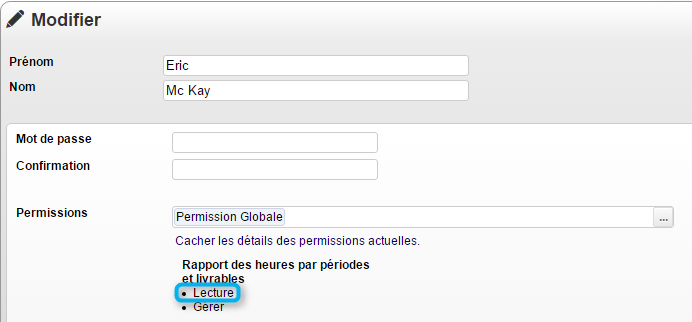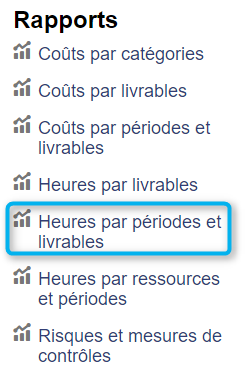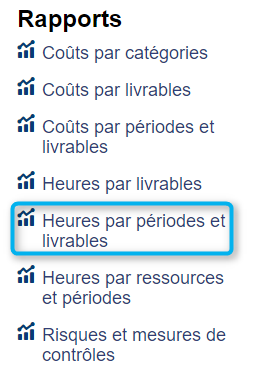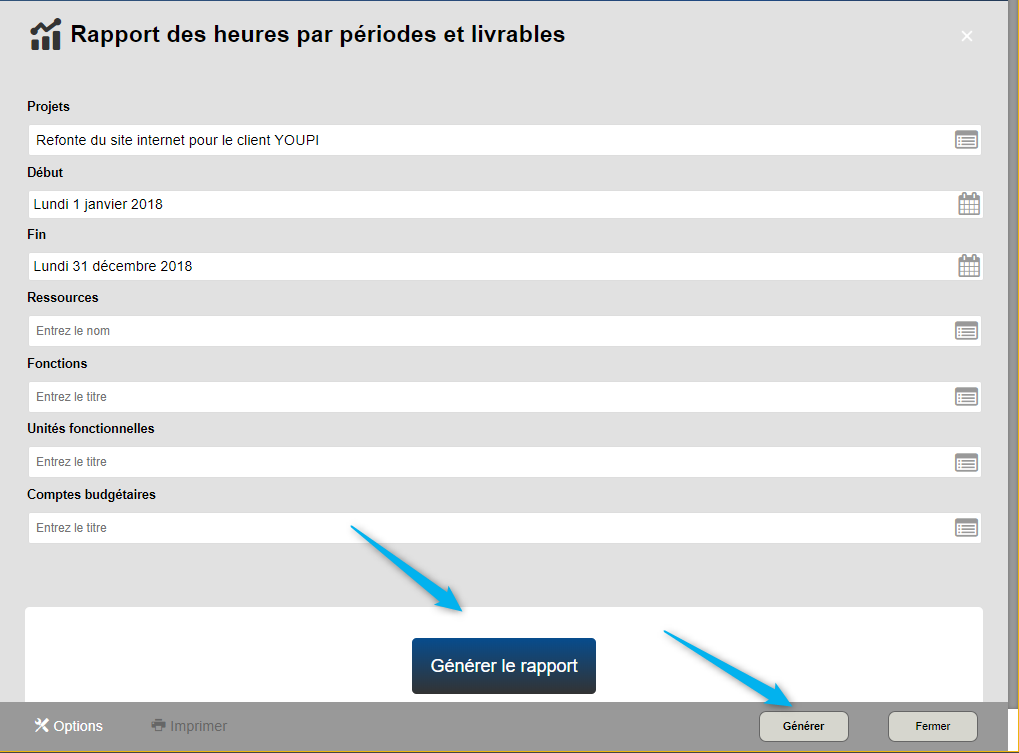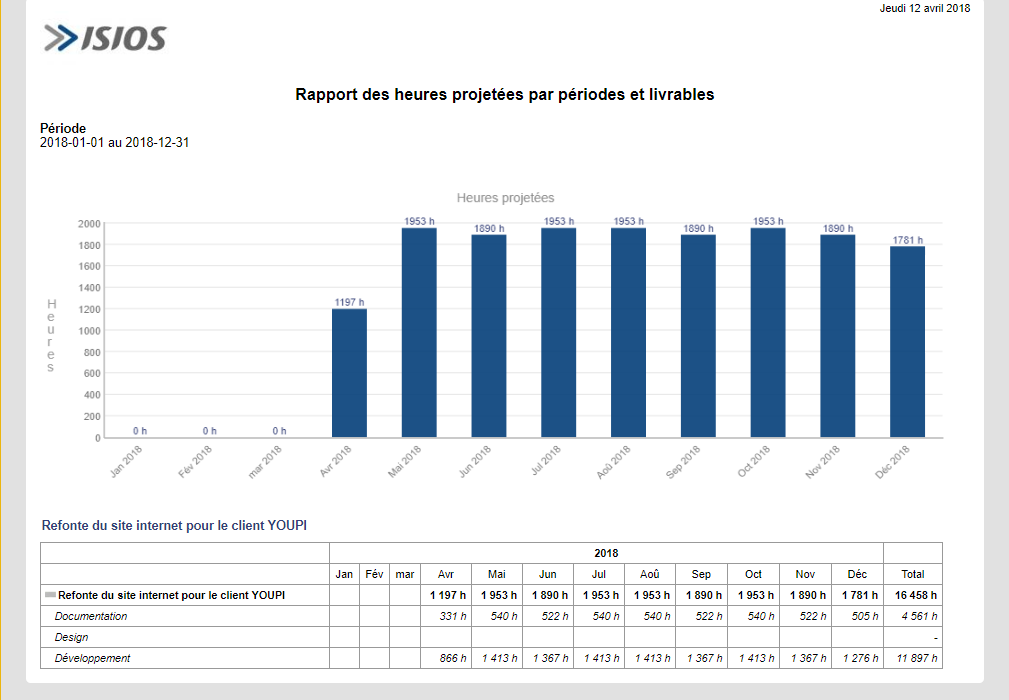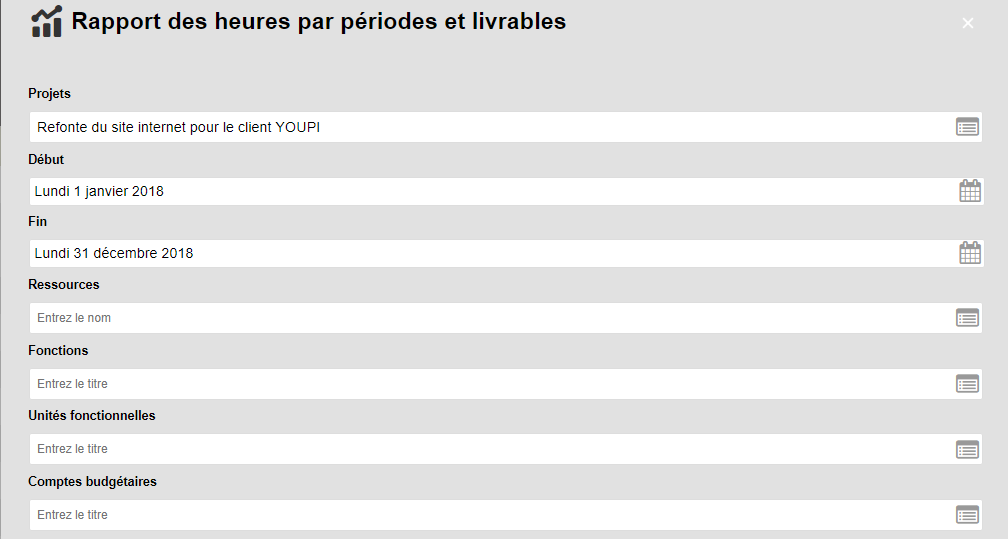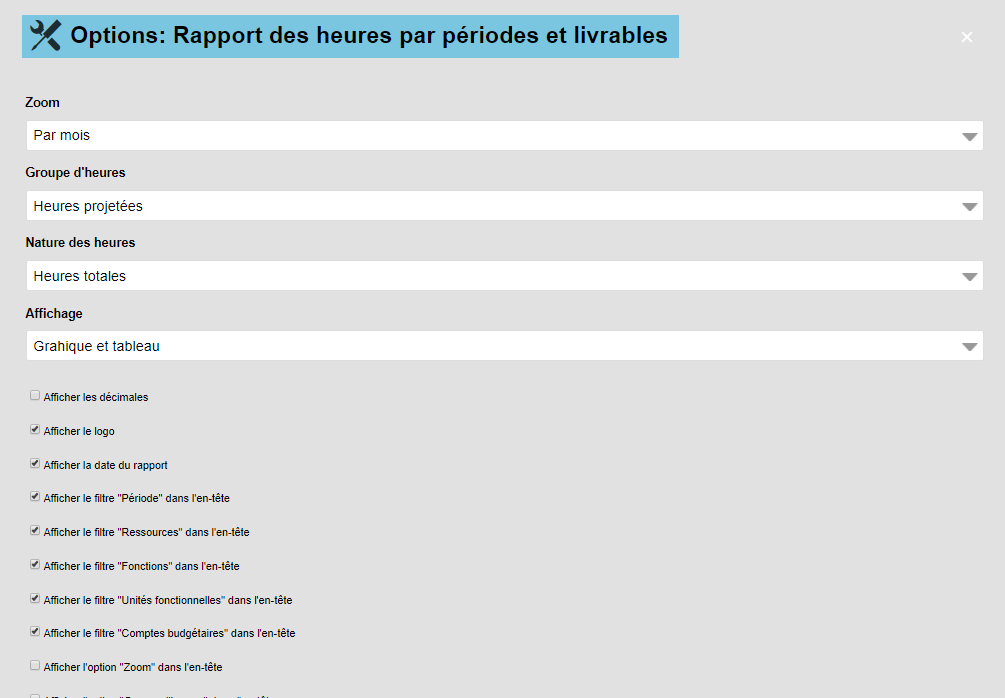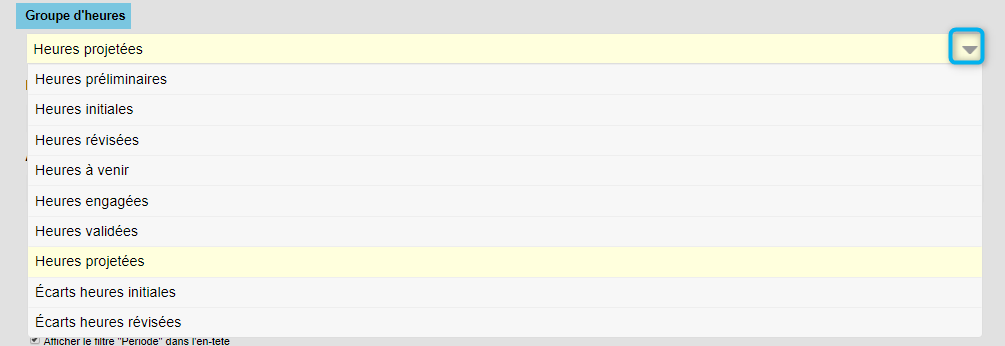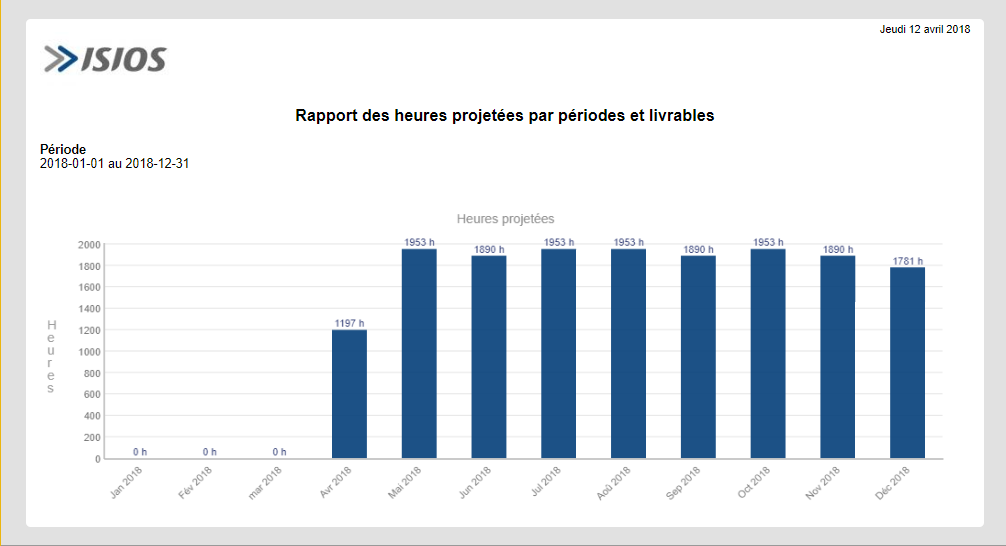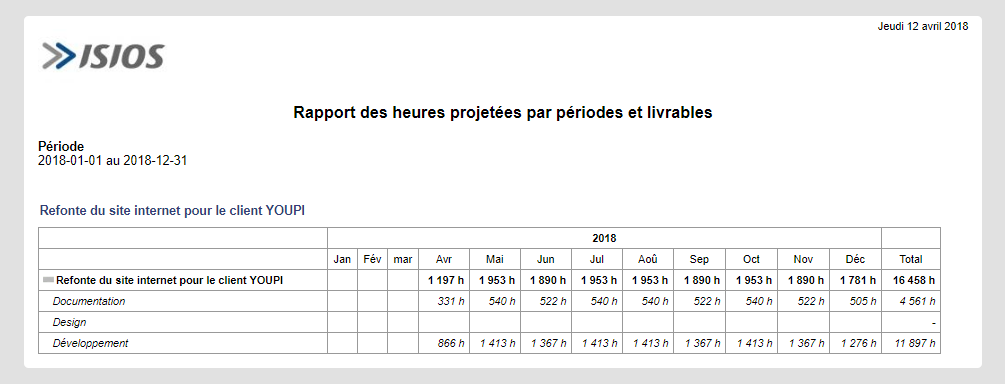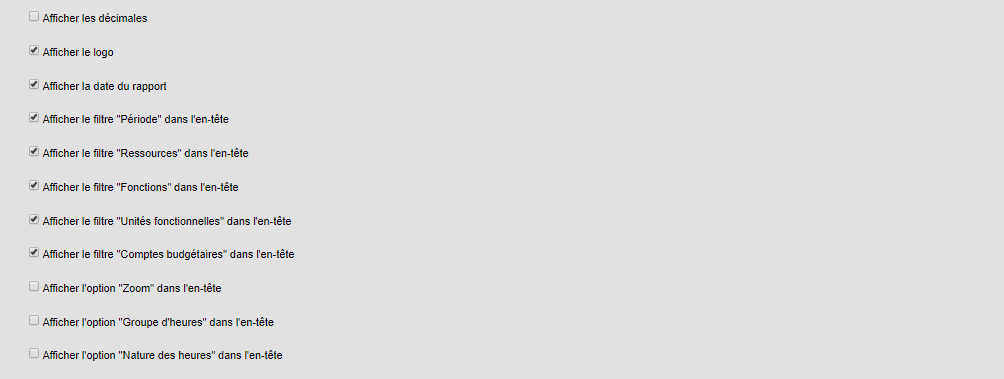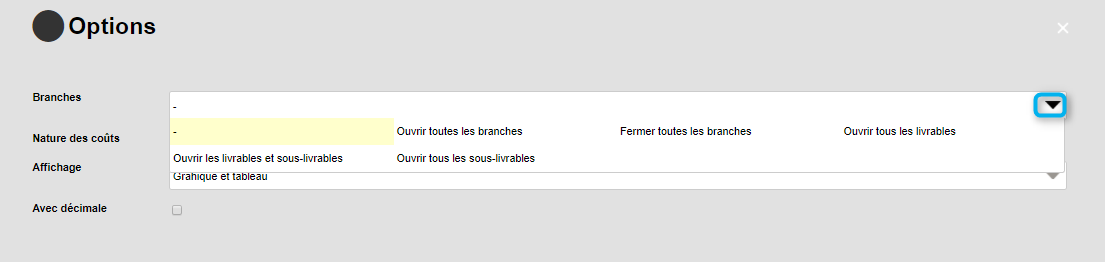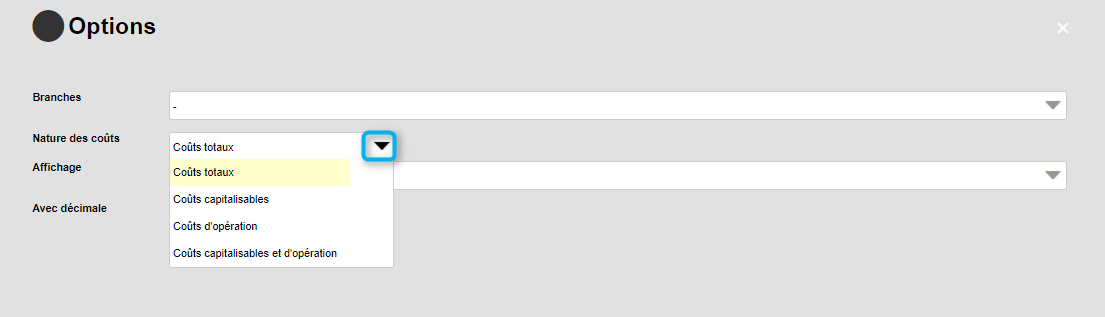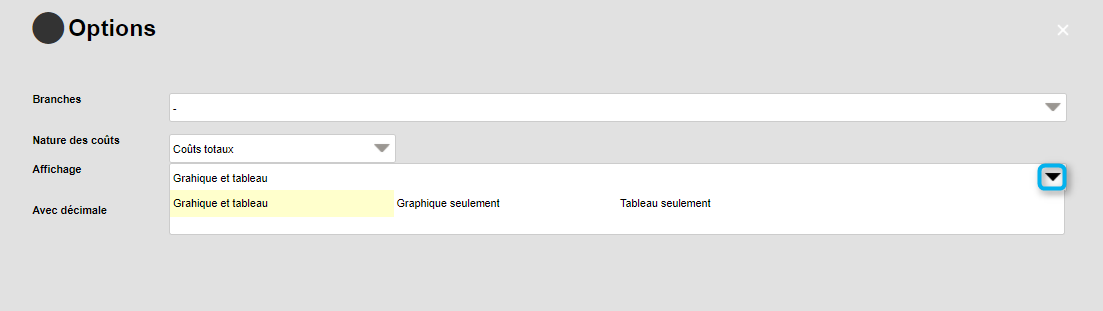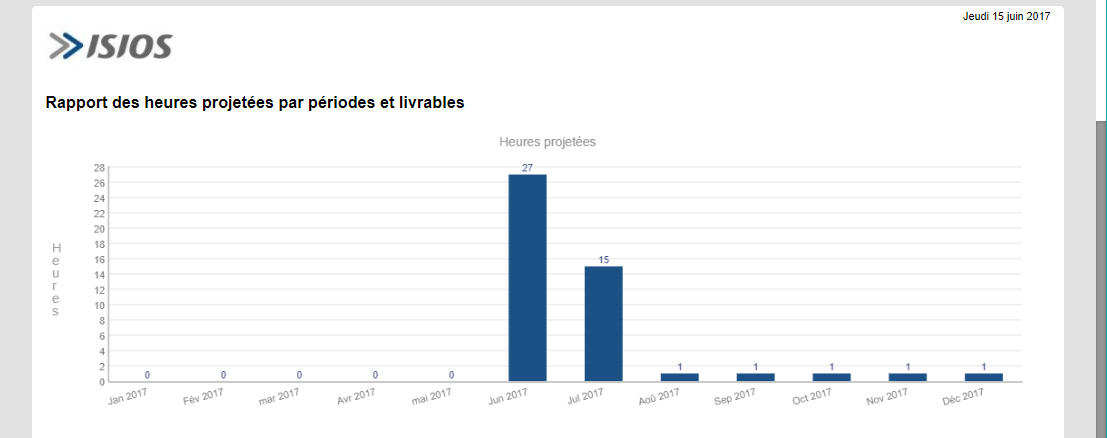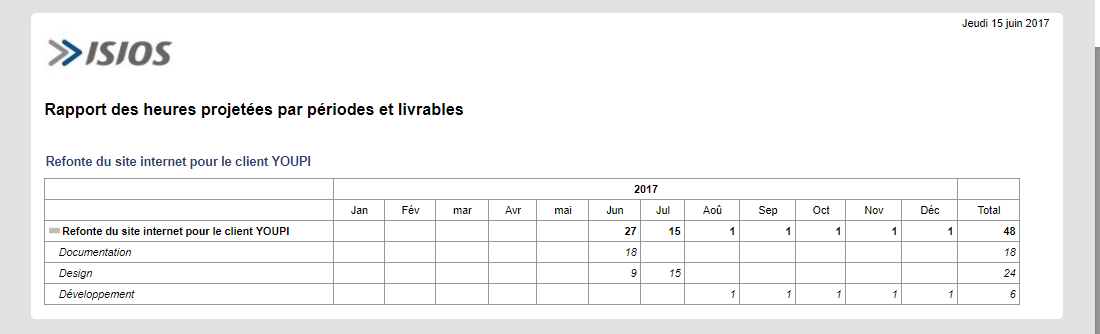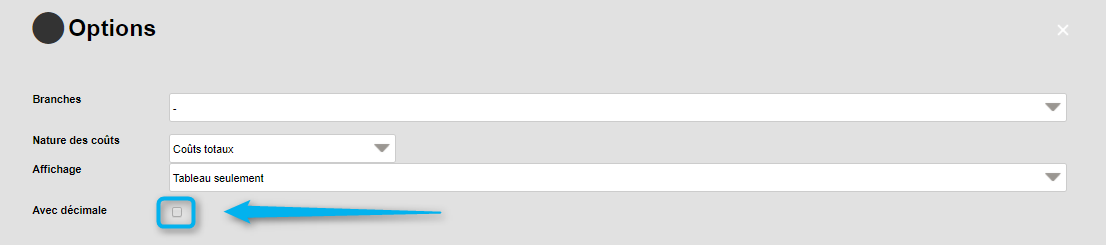Rapport des heures par périodes et livrables
Sommaire
Accès à l'outil
Permissions requises
Pour pouvoir accéder au rapport des heures par périodes et par livrables, la permission suivante est requise :
- Dans les permissions globales : sélectionner Lecture au niveau de la ligne du Rapport des Heures par périodes et Livrables
Pour plus d'informations, consultez la section sur la Gestion des permissions
Pour l'outil des rapports des heures par périodes et livrables vous devez choisir entre différents types de permissions :
- Permission de lecture
Cette permission permet de générer tous les rapports des heures par périodes et livrables concernant les projets sur lesquels vous avez été affecté.
Pour être effective, cette permission doit être associée à la permission de lecture sur l'outil rapport des heures par périodes et livrables dans les permissions projets.
- Permission de gérer
Cette permission permet de générer tous les rapports des heures par périodes et livrables et ne tient pas compte du fait que vous soyez affecté.
Pour être effective, cette permission doit être associée à la permission gérer sur l'outil rapport des heures par périodes et livrables dans les permissions projets.
Le rapport des heures par périodes et livrables peut être accédé à partir de différents endroits :
- Menu corporatif
- Tableau de bord d'un projet
Menu corporatif
Pour accéder au rapport des heures par périodes et livrables via le menu corporatif, cliquez sur le lien dans la boîte Rapports :
Tableau de bord d'un projet
Pour accéder au rapport des heures périodes et livrables via le tableau de bord d'un projet, cliquez sur le lien dans la boîte Rapports :
Pour plus d'informations concernant les différentes façons d'accéder aux rapports et comment les générer, référez-vous à la section Ergonomie des rapports.
Interface du rapport des coûts par périodes et livrables
Générer le rapport
Pour générer le rapport, cliquer sur le bouton Générer :
Pour plus d'informations concernant les différentes façons d'accéder aux rapports et comment les générer, référez-vous à la section Ergonomie des rapports.
Filtres possibles
- Projets
- Sélectionnez le ou les projets choisis sur lesquels vous souhaitez émettre le rapport.
- Dates
- Il est possible de générer un rapport pour un intervalle de temps.
- Ressources
- Il est possible de générer un rapport en sélectionnant une ou plusieurs ressources et visualiser les données pertinentes aux projets, éléments, etc. dans lesquels cette ressources est assignée.
- Fonctions
- Il est possible de générer un rapport d'heures concernant une ou plusieurs fonctions.
- Unités fonctionnelles
- Il est possible de générer un rapport d'heures concernant une ou plusieurs unités fonctionnelles.
- Comptes budgétaires
- Il est possible de générer un rapport d'heures concernant un ou plusieurs comptes budgétaires.
Options du rapport
Les éléments affichés sur le rapport des coûts par livrables peuvent être personnalisés.
Pour ce faire, cliquez sur le bouton Options situé en bas de l'interface du rapport :
Pour plus d'informations concernant les différentes façons d'accéder aux rapports et comment les générer, référez-vous à la section Ergonomie des rapports.
Zoom
Vous pouvez choisir de visualiser les heures regroupées :
- Par mois
- Par semaines
Groupe d'heures
Vous pourrez choisir de visualiser certain groupe d'heures:
- Heures préliminaires
- Les heures préliminaires sont les heures planifiées dans des projets qui ne sont pas encore dans la phase de réalisation.
- Heures initiales
- Les heures autorisées initiales. Elle est utile pour visualiser notamment les heures initiales des projets qui sont dans la phase de réalisation.
- Heures révisées
- Les heures révisées sont les heures pour lesquelles une révision a été validée. Lors du passage en réalisation, les heures initiales sont égales aux heures révisées autorisées.
- Heures à venir
- Les heures à venir sont les heures planifiées dans les projets.
- Heures engagées
- Les heures engagées sont les heures entrées dans la feuille de temps des ressources humaines.
- Heures validées
- Les heures validées sont les heures dont les feuilles de temps des ressources humaines ont été validées.
- Heures projetées
- Les heures projetées sont le total des heures, soit les heures à venir + les heures engagées + les heures validées.
- Écart heures initiales
- C'est l'écart des heures projetées - les heures autorisées initiales.
- Écart heures révisées
- C'est l'écart des heures projetées - heures autorisées révisées.
Nature des heures
Vous pouvez choisir d'afficher la nature des heures suivante :
- Heures totales
- Heures capitalisables
- Heures opérationnelles
- Heures capitalisables et d'opération
Affichage
Vous pouvez sélectionner le type d'affichage des données sous forme :
- de graphique et tableau
- de graphique seulement
- de tableau seulement
- La version graphique
Une fois généré, le rapport pourrait ressembler à ceci :
- La version tabulaire
La version tabulaire du rapport a un rendu plus classique :
Autres options
D'autres options d'affichage sont disponibles.
- Afficher les décimales
- option vous permettant d'afficher les valeurs à la décimale près.
- Afficher le logo
- option vous permettant d'afficher le logo de la corporation.
- Afficher la date du rapport
- option vous permettant d'afficher la date à laquelle le rapport vient d’être générer.
- Afficher le filtre Périodes" dans l'en-tête
- option vous permettant d'afficher la période sur laquelle le rapport a été filtré.
- Afficher le filtre "Ressources" dans l'en-tête
- option vous permettant d'afficher le nom des ressources par lequel le rapport a été filtré.
- Afficher le filtre "Fonctions" dans l'en-tête
- option vous permettant d'afficher le nom des fonctions par lequel le rapport a été filtré.
- Afficher le filtre "Unités fonctionnelles" dans l'en-tête
- option vous permettant d'afficher le nom des unités fonctionnelles par lequel le rapport a été filtré.
- Afficher le filtre "Comptes budgétaires" dans l'en-tête
- option vous permettant d'afficher le nom des comptes budgétaires par lequel le rapport a été filtré.
- Afficher le filtre "Zoom" dans l'en-tête
- option vous permettant d'afficher si le rapport a été filtré par semaines ou par mois.
- Afficher le filtre "Groupe d'heures" dans l'en-tête
- option vous permettant d'afficher le groupe d'heures par lequel le rapport a été filtré.
- Afficher le filtre "Nature des heures" dans l'en-tête
- option vous permettant d'afficher le nom des natures des heures par lequel le rapport a été filtré.
Branches
Permet de sélectionner comment vous souhaiter visualiser les livrables de vos projets :
- Ouvrir toutes les branches
- Fermer toutes les branches
- Ouvrir tous les livrables
- Ouvrir les livrables et sous-livrables
- Ouvrir tous les sous-livrables
Retrouvez ces informations en images sur notre Tutoriel #24
Informations
Les éléments affichés sur le rapport des coûts par livrables peuvent être personnalisés.
Pour ce faire, cliquez sur le bouton Options situé en bas de l'interface du rapport :
Pour plus d'informations concernant les différentes façons d'accéder aux rapports et comment les générer, référez-vous à la section Ergonomie des rapports.
Options d'affichage
Grâce au bouton Options, vous pourrez alors sélectionner des options d'affichage supplémentaire comme :
Branches
Vous pourrez décider, dans le tableau des coûts d'ouvrir un certain type de branches.
- Ouvrir toutes les branches
- Fermer toutes les branches
- Ouvrir tous les livrables
- Ouvrir tous les livrables et sous-livrables
- Ouvrir tous les sous-livrables
Type de coûts des heures
Vous pouvez changer l'affichage de la nature des coûts des heures :
Ces éléments sont définis lors de l'affectation d'une ressource dans un plan de projet.
- Coûts totaux
- Coûts capitalisables
- Coûts d'opération
- Coûts capitalisables et d'opération
Affichage
Vous pouvez sélectionner le type d'affichage des données sous forme :
- de graphique et tableau
- de graphique seulement
- de tableau seulement
- La version graphique
Une fois généré, le rapport pourrait ressembler à ceci :
- La version tabulaire
La version tabulaire du rapport a un rendu plus classique :
Avec décimale
- option vous permettant d'afficher les valeurs à la décimale près.
Retrouvez ces informations en images sur notre Tutoriel #24